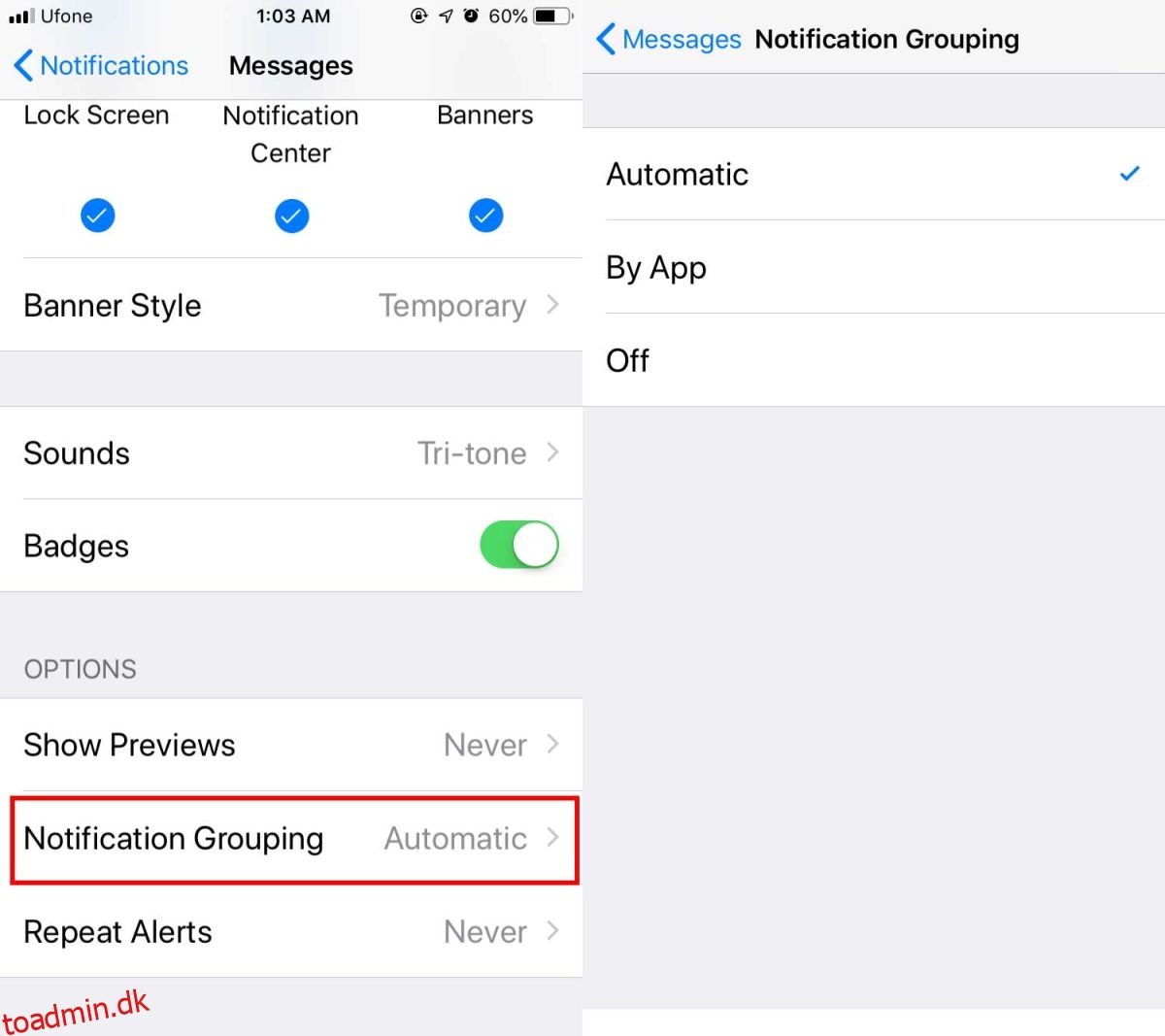Apple har ændret, hvordan meddelelser vises på din lås på iOS i næsten hver større iOS-opdatering. De fik det rigtigt i iOS 9, hvor der var en mulighed for at sortere underretningerne i kronologisk rækkefølge, men den mulighed blev fjernet i en senere version. I iOS 12 er meddelelser grupperet efter app. Det betyder, at hvis du har ti nye tekstbeskeder, vil de alle blive samlet i én notifikation. Du kan, eller måske ikke lide dette. Sådan kan du aktivere eller deaktivere gruppemeddelelser via app på iOS 12.
Gruppemeddelelser efter app
Denne indstilling kan tilpasses pr. app. Det betyder, at du kan vælge at gruppere notifikationer efter app til apps som Instagram eller Facebook, men holde dem adskilt for apps som Beskeder eller Telefon.
Åbn appen Indstillinger, og tryk på Notifikationer. Vælg den app, du vil aktivere eller deaktivere gruppemeddelelser for. Rul ned og tryk på Notifikationsgruppering. På skærmen Notifikationsgruppering skal du vælge ‘Efter app’ for at gruppere meddelelser efter app, eller trykke på ‘Fra’ for at deaktivere meddelelsesgruppering.
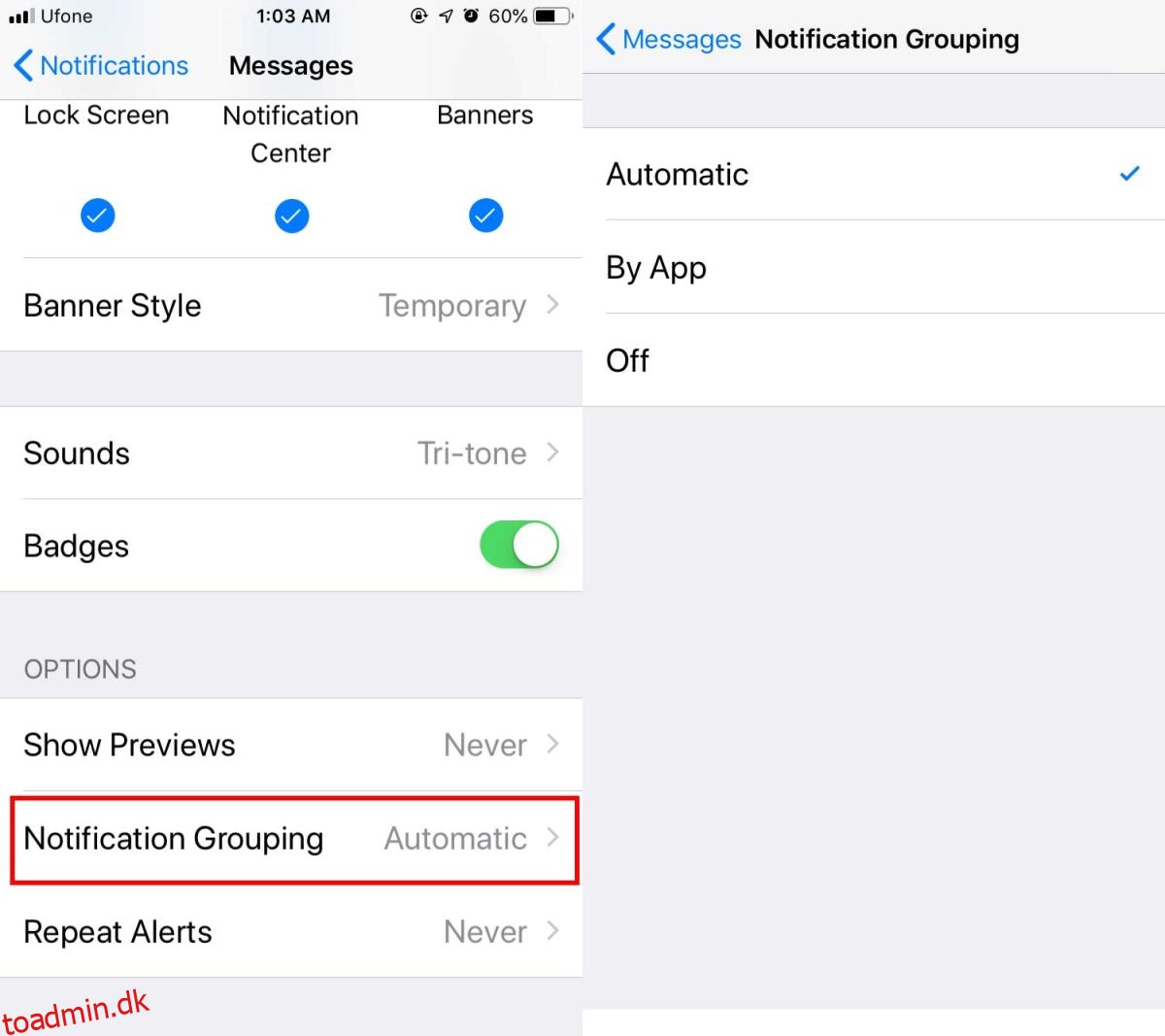
Hvis du går med standardindstillingen eller med By App, får du kun én notifikation pr. app. Det vil være en stak notifikationer fra den samme app. For eksempel, hvis du har aktiveret grupperede notifikationer for appen Beskeder, og du har tre nye beskeder fra tre forskellige personer, vil de alle blive grupperet som én besked.
Når grupperede meddelelser er slået fra, vil hver meddelelse have sin egen advarsel, dvs. du vil have én meddelelse fra hver afsender på din låseskærm.
Desværre ser det ud til, at den kronologiske sortering af meddelelser ikke kommer tilbage lige nu. Hvis du lader meddelelsen indstilles til standardvalget, dvs. Automatisk, kan meddelelserne meget vel ende med at blive grupperet efter apptype. For eksempel, hvis du har en notifikation fra Twitter, Instagram og Facebook, kan de alle være grupperet i én, fordi de alle er sociale medie-apps.
Det gode er, at du kan ændre, hvordan meddelelser grupperes på en per-app-basis. Det er ikke en dårlig idé at gruppere meddelelser fra en bestemt app som Twitter eller Facebook, men at gruppere dem til apps som telefon, beskeder eller andre produktivitetsorienterede apps som Slack kan gøre meddelelserne langt mindre nyttige.
Denne nye metode til at vise meddelelser er rettet mod at gøre din låseskærm langt mindre distraherende og gøre det så meddelelser, især dem, der ikke er vigtige, ikke overvælder dig.